Voorbeelden - sjablonen
Met opmaaksjablonen kun je snel en eenvoudig een groot aantal opmaakwijzigingen met 1 handeling uitvoeren. Bij het bewerken van 4-stemmige koormuziek is het praktisch om tijdens het bewerken iedere partij afzonderlijk op een balk te hebben, terwijl op papier liefst alles op een systeem van 2 balken weergegeven moet worden.
Een praktijkvoorbeeld aan de hand van Schuberts Adieu.

Het partijoverzicht ziet er als onderstaand uit:
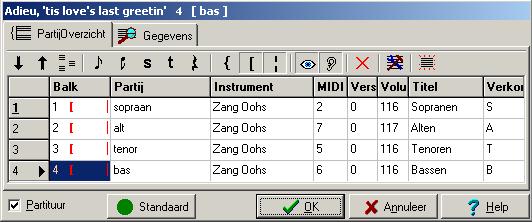
Eerst de exercitie zonder sjablonen.
Wat er moet gebeuren is dat de partij 1 en 2 op de bovenste balk moeten komen met in de sopraanpartij de stokken naar boven en in de altpartij naar beneden. De tenor- en baspartij idem op de onderste balk. We behandelen eerst de stokken:
Klik op de sopraanpartij (of ga met <Tab>, <![]() > en <Enter> daar naar toe) Klik dan op
> en <Enter> daar naar toe) Klik dan op ![]() (of gebruik <ctrl-
(of gebruik <ctrl-![]() >) om stokken voor die partij omhoog te zetten. Doe hetzelfde voor de tenorpartij. De altpartij en de baspartij worden soortgelijk behandeld met
>) om stokken voor die partij omhoog te zetten. Doe hetzelfde voor de tenorpartij. De altpartij en de baspartij worden soortgelijk behandeld met ![]()
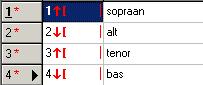
Nu het in één balk zetten van de sopraan en altpartij. Ga naar de altpartij en druk op ![]() . Doe hetzelfde met de baspartij. Het resultaat moet er nu uitzien als:hieronder weergegeven:
. Doe hetzelfde met de baspartij. Het resultaat moet er nu uitzien als:hieronder weergegeven:
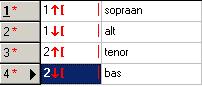
Klik op de knop [Ok] en het resultaat in het hoofdscherm moet er uitzien als:
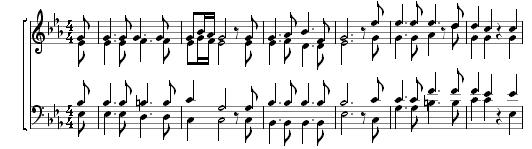
Precies wat de bedoeling was, alleen vergt het wel wat veel handelingen... Het kan veel vlugger met een opmaaksjabloon.
Klik op of gebruik <F2>
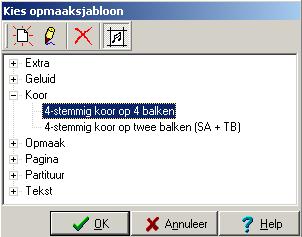
Kies [Koor|4-stemmig op 4 balken] en <Enter>en alles staat weer in de eerste situatie (maar met veel minder handelingen).
begeleidingspartijen • introductievideo • invoegen / overschrijven • invoeren • kerstliedjes • kinderliedjes • nootduurfout • partituur • partijuittreksel maken • percussie • piano • polyfonie • sinterklaasliedjes • sjablonen • tekst • van kladmuziek naar bladmuziek
ADDPART • CALCULATE • COMMAND • CONFIRM • DELETEPART • ELSE • ELSEIF • ENDIF • ERROR • IF • MESSAGE • MODIFYPART • OPENFILE • OPENLIST • PROMPT • REQUIRE • SAVEFILE • SELECTPART • SET • SETPART • TRANSPOSE • USEPATTERN • USETEMPLATE
FAQ • gereedschapskist • speciale constructies • condities • fouten • macro's • maken • parameters • speellijst • variabelen • vertaling
